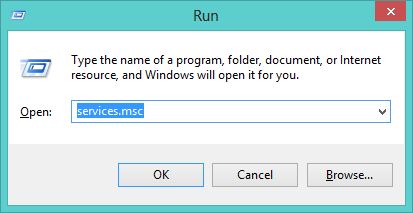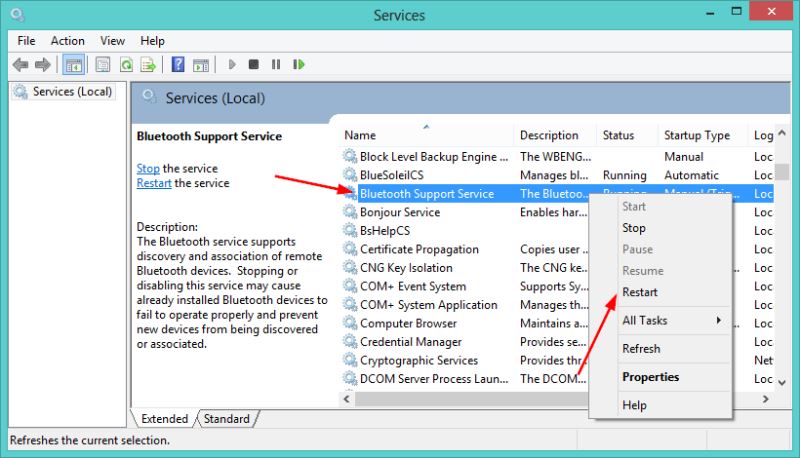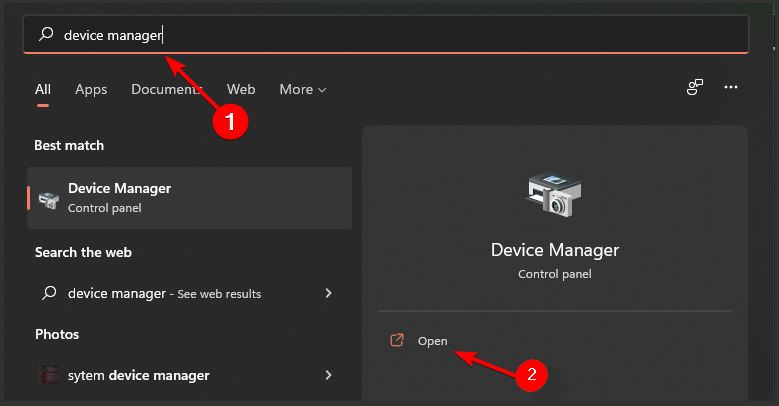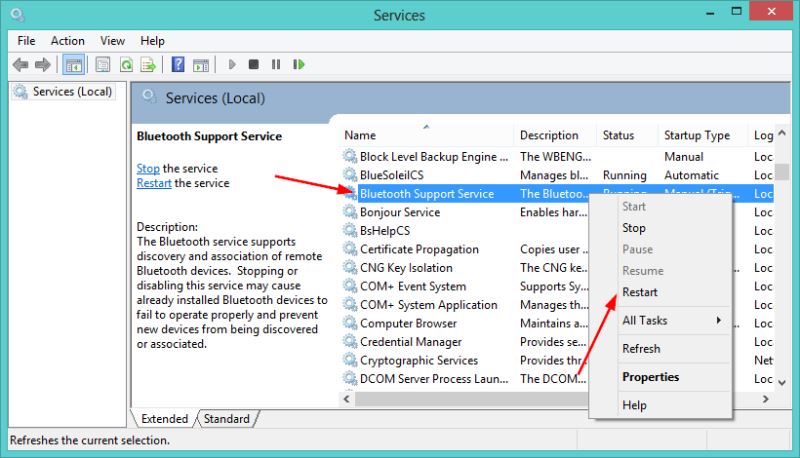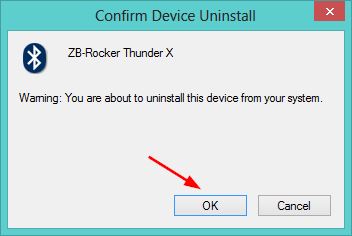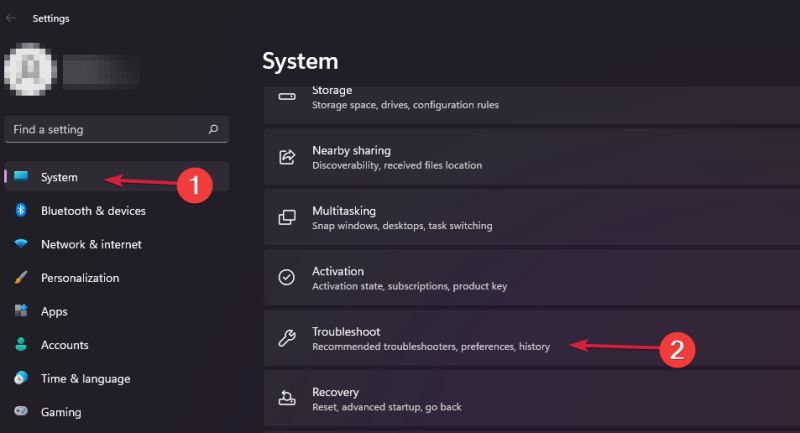Win11电脑蓝牙频繁断开连接怎么办?
2022-11-14
电脑教程
来自:
未知
|
Win11电脑蓝牙频繁断开连接怎么办?现在越来越多的小伙伴都在会使用蓝牙耳机,会更加方便且便捷,但是我们在连接Win11电脑频繁出现断开连接的情况,这是怎么回事呢?接下来小编和大家分享解决方法,有需要的快来看看吧。 方法一:重启蓝牙服务 1、按下快捷键“win+R”打开运行对话框,输入“services.msc”命令,回车键进入服务界面。 2、在新界面中,找到右侧的“Bluetooth Support Service”蓝牙支持服务,选中之后右击选中“Restart”重新启动。 3、点击下方的开始,搜索框中输入“device manager”设备管理器,点击右侧的“open”打开。 4、在“Bluetooth”下方找到自己的蓝牙设备,选中之后右击选中“Uninstall”卸载。 5、最后点击弹窗中的“OK”,然后重启电脑即可,驱动程序会自动重新安装。 方法二:运行蓝牙疑难解答 1、快捷键“win+i”,快速进入“设置”界面,点击左侧的“System”系统,然后找到右侧的“Troubleshoot”疑难解答选项。 2、进入“Other troubleshoot”之后,找到“Other”下方的“Bluetooth”,点击其右侧的“Run”按钮。 3、等待检测出有什么问题,谈话根据给出的说明进行操作即可。 |